Практически каждый пользователь Windows 10 сталкивался с появлением системных уведомлений, которые отображаются в правом нижнем углу экрана. Сама по себе эта функция очень полезная, ведь оповещает о той или иной активности, например, получении новых сообщений в мессенджер. Но иногда она может попросту мешать, особенно из-за частых звуковых сигналов. К счастью, разработчики предусмотрели возможность для ее деактивации. В данной статье мы расскажем, как можно отключить уведомления в Windows 10 на время или навсегда.
Как временно убрать уведомления в Windows 10
В качестве временной меры вы можете деактивировать оповещения для всех или конкретных приложений, воспользовавшись специальным пунктом в системных параметрах. Альтернативное решение – включить функцию «Фокусировка внимания», при котором отображается только часть оповещений. Разберемся с каждым из них по отдельности.
Способ 1: Отключить уведомления в системных параметрах
Начиная с Windows 8, в операционной системе появилось специальное меню параметров, доступное и в Windows 10. Добраться до него можно двумя путями:
Как отключить уведомления Windows 10 (2018)

- Одновременно нажать Win + I на клавиатуре.
- Открыть меню «Пуск» и кликнуть по иконке с шестеренкой.

В новом окне перейдите в раздел «Система» и откройте вкладку «Уведомления и действия» в нижнем меню. Здесь отыщите опцию «Получать уведомления…» и деактивируйте ее, переключив в положение «Откл».

В результате сопутствующие опции перестанут быть активными. Но есть альтернативный подход – на этой странице можно деактивировать всплывающие окна для конкретных программ из списка, воспользовавшись ползунками напротив их названий.
Прочитать ещё статью: Не работает Пуск в Windows 10 — 9 способов решить проблему
Способ 2: Отключить уведомления через функцию «Фокусировка внимания»
Системная функция «Фокусировка внимания» по своей сути напоминает режим «Не беспокоить» на смартфонах. При ее активации на компьютере будут отображаться только определенные уведомления, например, настроенные будильники или приоритетные сообщения.

Запускается она через «Панель уведомлений». Проще всего до нее добраться, если нажать комбинацию Win + A на клавиатуре или кликнуть на значок в виде сообщения рядом с датой, например, на рабочем столе.

Теперь разверните полный список элементов и активируйте функцию «Фокусировка внимания».
По умолчанию включается режим «Только будильники», второй клик переключает его на «Только приоритет», а третий клик выключает функцию.
Как полностью отключить уведомления в Windows 10
Ну а если вы решили отключить все уведомления в Windows 10, то предложенные ранее методы не дадут нужного результата. Для его достижения следует обратиться к редактору групповых политик или изменить один параметр в системном реестре. Разберемся с каждым из способов по отдельности.
Как отключить S режим в Windows 11 /10
Способ 1: Отключить уведомления в редакторе групповых политик
Редактор локальной групповой политики Windows отвечает за детальную настройку операционной системы и доступ к всевозможным полезным функциям. С помощью этой службы получится полностью отключить центр уведомлений в Windows 10.
Существует два простых способа для запуска:
- Вызвать поиск в меню «Пуск» комбинацией клавиш Win + Q, набрать на клавиатуре «Изменение групповой политики» и запустить найденную программу.

- Открыть инструмент «Выполнить» комбинацией клавиш Win + R и запустить команду gpedit.msc.

Редактор локальной групповой политики будет отсутствовать в изданиях Windows 10 Home и Single Language. В таком случае переходите ко второму способу, описанному ниже в статье.
А теперь выполните следующий порядок действий:
- Раскройте пункт «Конфигурация пользователя» в левом боковом меню.
- Аналогичным образом поочередно раскройте пункты «Административные шаблоны» и «Меню “Пуск” и панель задач».
- Теперь в отобразившемся меню кликните по графе «Уведомления».
- Отыщите в правом блоке опцию под названием «Отключить всплывающие уведомления».
- Щелкните на нее правой клавишей мыши и в контекстном меню выберите пункт «Изменить».

- Задайте в новом окне режим «Включено», а затем поочередно нажмите на кнопки «Применить» и «ОК».

Прочитать ещё статью: 6 способов сделать пользователя администратором в Windows 10
Остается только перезапустить компьютер или ноутбук. В результате у вас получится убрать центр уведомлений в Windows 10. А теперь давайте разберемся, как это делается через редактирование реестра.
Способ 2: Отключить уведомления в редакторе реестра
В случае с изданиями Home и Single Language данный способ является единственным. Открывать редактор реестра можно одним из двух методов:
- Нажать комбинацию клавиш Win + R на клавиатуре и запустить команду regedit с помощью инструмента «Выполнить».

- С помощью комбинации Win + Q открыть поиск в «Пуске», ввести запрос «Редактор реестра» и нажать «Открыть» в правом меню.


Найдите каталог HKEY_CURRENT_USER и кликните по стрелочке рядом с его названием, чтобы раскрыть содержимое.
Аналогичным образом пройдите по следующему пути:

А затем кликните по разделу Explorer. Теперь переведите курсор мыши на пустое место в правой части окна. Кликните по нему правой клавишей, а в контекстном меню выберите «Создать – Параметр DWORD (32 бита)».

Укажите для него название DisableNotificationCenter , а затем дважды кликните ЛКМ (левой кнопкой мыши), чтобы перейти к редактированию. В графе «Значение» установите цифру 1 и нажмите «ОК» для подтверждения.
Остается только перезагрузить компьютер и проверить, пропали ли уведомления в Windows 10.

Вы можете столкнуться с тем, что в Windows нет раздела Explorer. В таком случае кликните правой клавишей мыши по его заголовку, наведите курсор мыши на пункт «Создать…» и выберите вариант «Раздел».
Сразу же укажите Explorer в графе его имени и нажмите Enter для подтверждения. А теперь воспользуйтесь предложенной выше инструкцией, чтобы создать новый параметр, и перезагрузите компьютер для применения изменений.
Для отмены этой процедуры достаточно удалить ранее созданный параметр в каталоге Explorer.
Источник: itznanie.ru
Как отключить центр уведомлений Windows 10
Центр уведомлений в операционной системе Windows 10 создан прежде всего для удобства пользователей. Здесь отображаются различные сообщения от программ, приложений из Магазина, информация о тех или иных системных событиях. Но при необходимости, можно как запретить уведомления от всех или избранных приложений, так и полностью отключить «Центр уведомлений» в Windows 10. Как это сделать читайте далее.

Как отключить только уведомления
Сделать это можно в настройках Windows 10:

- Откройте параметры Windows (значок шестерёнки) → Система;
- Уведомления и действия → «Получать уведомления от приложений и других отправителей» → Откл. (Для отключения всех уведомлений);

Кроме того, для отключения всех уведомлений вы можете кликнуть правой кнопкой мыши по иконке центра уведомлений → нажать «Не беспокоить».
Как отключить непосредственно Центр уведомлений
Если вы хотите отключить Центр уведомлений, так чтобы его значок не отображался в трее, то сделать это можно двумя способами.
Первый (с помощью редактора локальной групповой политики):
- Откройте редактор: WIN + R → введите gpedit.msc → ОК;

- Конфигурация пользователя → Административные шаблоны → Меню Пуск и панель задач;

- Двойной клик по «Удалить уведомления и значок центра уведомлений» → задайте значение «Включено» → Применить → ОК;

- Перезапустите проводник или перезагрузите компьютер, чтобы изменения вступили в силу.
Второй способ (через редактор системного реестра):
- Запустите редактор реестра: WIN + R → введите regedit );

- Перейдите к разделу: HKEY_CURRENT_USERSoftwarePoliciesMicrosoftWindowsExplorer (если раздела Explorer нет, то создайте его);
- Создайте новый параметр DWORD (32 бита), присвоив ему имя DisableNotificationCenter;
- Задайте созданному параметру значение 1 (клик правой кнопкой мыши → Изменить);

- Перезагрузите ПК или перезапустите проводник.
На этом всё. Если вы захотите снова задействовать Центр уведомлений, то просто удалите созданный параметр (или измените его значение с 1 на 0).
А вдруг и это будет интересно:
- ТОП-5 бесплатных программ для записи видео с экрана [2022]
- Google Chrome 76: не воспроизводится видео, шрифты и прочие проблемы
- Как переместить рабочий стол на другой локальный диск в Windows 10
- Что влияет на пинг в онлайн играх и как его можно уменьшить
- Как запустить командную строку от имени администратора в Windows 10
- Включаем Flash Player в Яндекс.Браузере
Источник: alpinefile.ru
Как отключить всплывающие уведомления в Windows 10
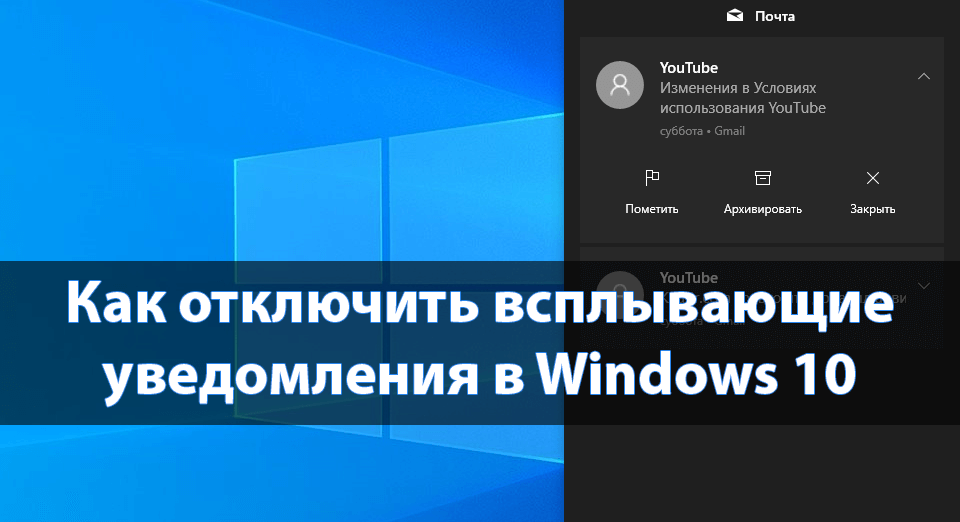
В обновлённой версии операционной системы все всплывающие уведомления сохраняются непосредственно в центре уведомлений Windows 10. Можно полностью отключить уведомления (даже убрать новый центр уведомлений) или же просто правильно его настроить. Стоит также отметить функцию фокусировки внимания, которая убирает все навязчивые всплывающие уведомления.
Эта статья расскажет, как отключить всплывающие уведомления в Windows 10. На самом деле, все уведомления, собранные в одном месте, это очень даже удобно. Бывает лучше запретить некоторым приложениям отправлять уведомления или настроить фокусировку внимания.
Как отключить уведомления в Windows 10
Параметры системы
Перейдите в раздел Параметры > Система > Уведомления и действия. Теперь перетяните ползунок Получать уведомления от приложений и других отправителей в положение Отключено.
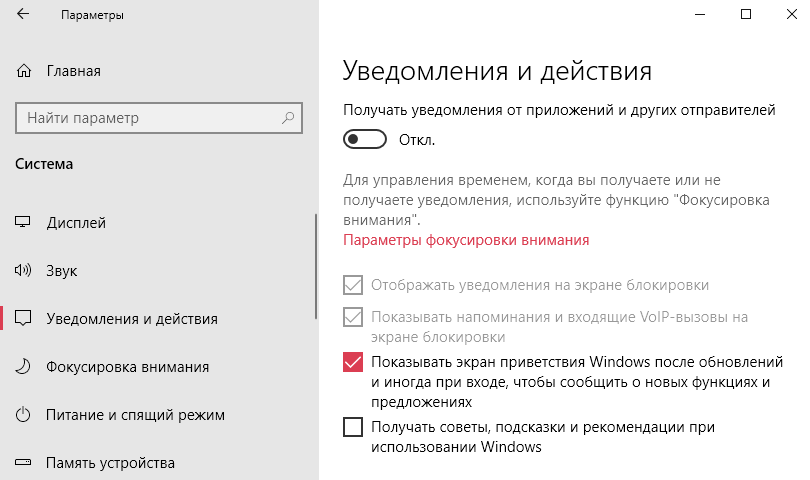
Дополнительно можно настроить возможность получения уведомлений отдельных приложений. Достаточно выбрать приложение со списка доступных, чтобы посмотреть дополнительные параметры. У некоторых приложений также могут быть собственные параметры уведомлений.
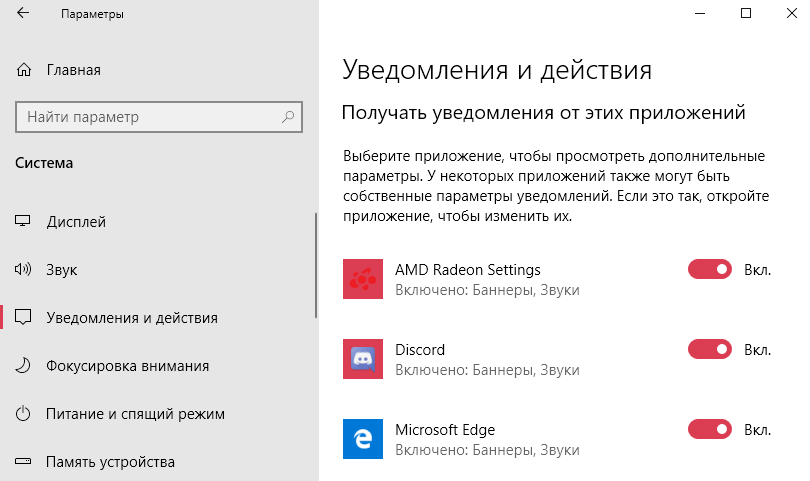
Для каждого приложения можно полностью включить или отключить уведомления. При необходимости отдельно отключаем показ баннеров уведомлений, сохранение приватность уведомлений в центре уведомлений, отображение уведомлений в центре уведомлений или звуковой сигнал при получении уведомлений.
Фокусировка внимания
Нововведение позволяет выбрать уведомления, которые Вы хотите просматривать и прослушивать. Все остальные уведомления будут отправляться непосредственно в центр уведомлений. Их можно будет посмотреть в любое время, но они Вас не будут беспокоить во время игры.
Достаточно перейти в расположение Параметры > Система > Фокусировка внимания. Для включения функции выберите Только приоритет (показывать выбранные уведомления из списка приоритетов) или Только будильники (скрывать все уведомления, кроме будильников).
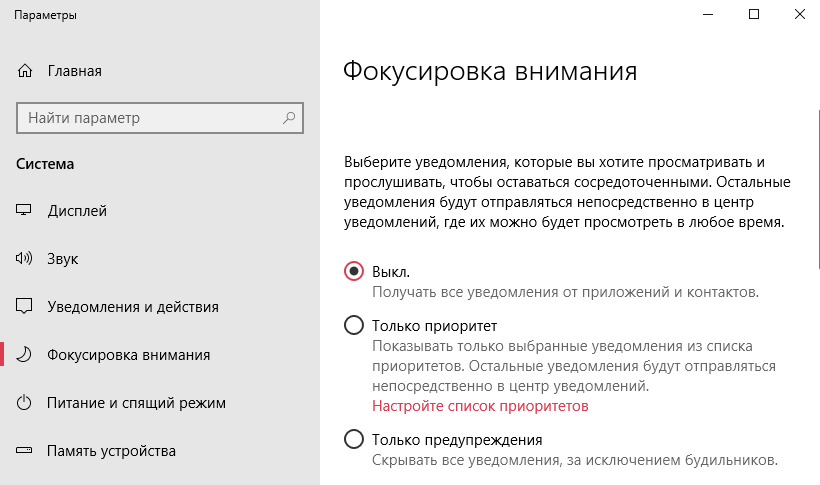
Смотрите также как пользоваться фокусировкой внимания Windows 10. При использовании этой функции Вам нужно будет выбрать периоды и действия, во время которых Вас не нужно беспокоить. После правильной настройки она будет включаться самостоятельно.
Групповые политики
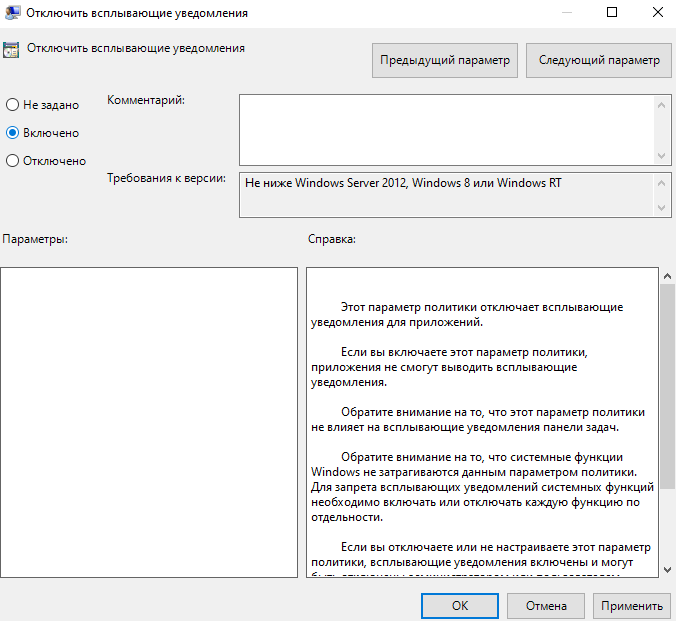
- Откройте редактор локальных групповых политик, выполнив gpedit.msc в окне Win+R.
- Перейдите в раздел Конфигурация пользователя > Административные шаблоны > Меню Пуск и панель задач > Уведомления.
- Измените состояние параметра Отключить всплывающие уведомления на Включено.
Этот параметр политики отключает всплывающие уведомления для приложений. Обратите внимание на то, что системные функции не затрагиваются данным параметром политики. Для запрета всплывающих уведомлений системных функций необходимо включать или отключать каждую функцию по отдельности.
Если Вы отключаете или не настраиваете этот параметр политики, всплывающие уведомления включены и могут быть отключены администратором или пользователем. Чтобы изменения этого параметра политики вступили в силу, не требуется перезагружать систему или перезапускать службу.
Редактор реестра
Перед внесением любых изменений рекомендуется создать резервную копию реестра Windows 10. Она даст возможность в любой момент откатить изменения с копии буквально в несколько нажатий.
Откройте редактор реестра выполнив команду regedit в окне Win+R. Перейдите в расположение: HKEY_CURRENT_USER Software Microsoft Windows CurrentVersion PushNotifications. Измените значение параметра ToastEnabled на 0 .
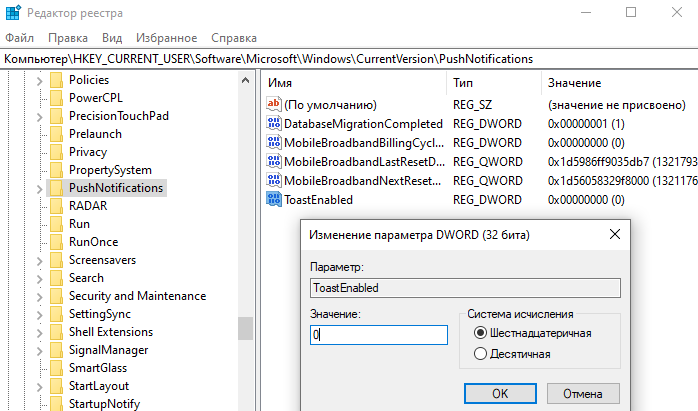
Дополнительно ранее мы рассматривали, как отключить центр уведомлений Windows 10. Можно перейти в раздел реестра: HKEY_CURRENT_USER/ SOFTWARE/ Policies/ Microsoft/ Windows/ Explorer . Теперь с оздайте параметр DWORD (32 бита) DisableNotificationCenter установив значение 1 .
После внесения изменений в реестр нужно выполнить перезагрузку компьютера или же перезапустить проводник в Windows 10. В итоге получается отключить навязчивые всплывающие уведомления.
Всплывающие уведомления бывают как полезными, так и ненужными и одновременно навязчивыми. Сейчас в центр уведомлений попадают все уведомления от системы и сторонних приложений. В отношении пользователя есть возможность отключить или настроить уведомления даже от защитника или брандмауэра. Хотя так как они касаются безопасности системы в целом отключать их не рекомендуется.
Источник: windd.pro